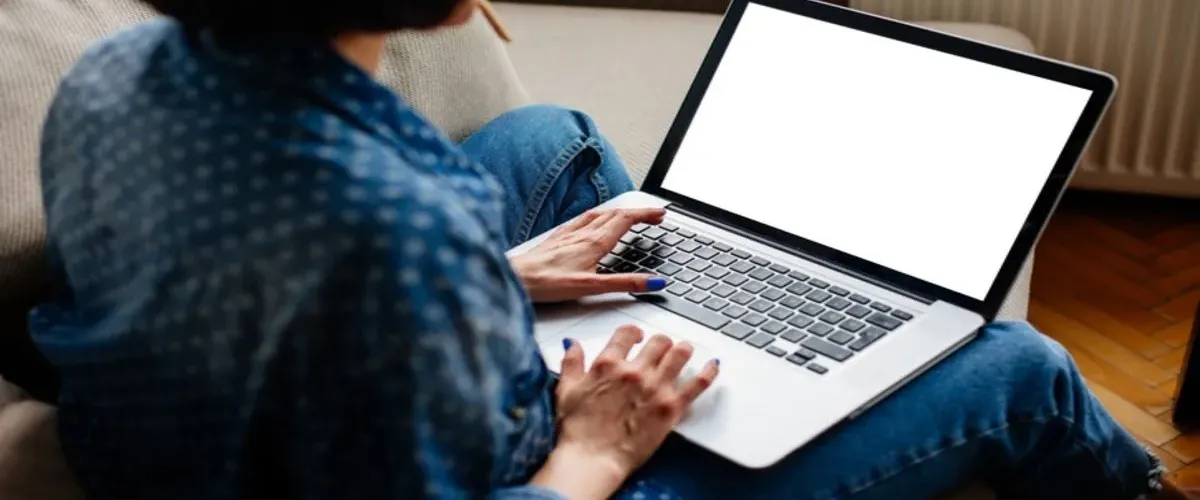
Bilgisayar Klavye Kısayolları ve Format Atma
Hızla gelişen teknoloji sayesinde hayatımızın ayrılmaz bir parçası olan bilgisayarlar her işimizi daha pratik bir hale getirmektedir. Hangi proje üzerinde çalışıyor olursanız olun, zamandan tasarruf etmek ve işlemlerinizi pratik yollarla yapmak işleri sizin için daha keyifli hale getirecektir. Bilgisayarda klavye kısayollarını bilmek işleriniz için harcadığınız eforu azaltır ve daha verimli sonuçlar almanızı sağlar. Özellikle devamlı olarak içerik üretiyorsanız ve zaman konusu sizin için önemliyse bu kısayollar hayatınızı daha pratik hale getirecektir.
Bu yazımızda zaman alan komutlar olmadan nasıl pratik bir şekilde bilgisayar kısayollarını kullanabileceğinizden bahsedeceğiz.
Bilgisayarda Et İşareti Nasıl Yapılır?
Bilgisayarı pratik şekilde kullanmak için öncelikle hangi tuşların ne işe yaradığını ve en sık kullanılan tuşların hangileri olduğunu bilmeniz gerekir. Bilgisayar klavyesinde bulunan @ simgesi, günlük hayatta en çok ihtiyacınız olacak simgelerden biridir. Dijital ortamlarda; özellikle de sosyal medyadaki etiketleme alanlarında ve mail adreslerinde sıklıkla kullanılır. Klavyede et işareti yapmak için en pratik yol ise şöyledir:
Klavyede bulunan Alt Gr tuşu ile Q tuşuna aynı anda basın.
Macbook’ta ise bunu Alt ve 2 tuşlarına aynı anda basarak yapabilirsiniz.

Bilgisayarda Alt Tire Nasıl Yapılır?
Bilgisayar kullanıcılarının yaygın olarak kullandığı alt tire (_) simgesi genellikle e-posta adresleri ve kullanıcı isimlerinde kullanılır. Ayrıca metin yazarken iki kelime arasında bu işareti kullanarak o kelimeyi daha net şekilde ifade edebilirsiniz. Yazılım kodlarında da sıklıkla rastlayabileceğiniz bu işaret, dosya isimlerinde ya da web site url’lerinde de sıklıkla kullanılır.
Örnek/Dosya adı: Ab_123.jpg
Örnek/Url adı: www.123_abc.com
Bilgisayarda alt tire yapmak için:
Klavyedeki Shift ve (-) simgesine aynı anda basabilirsiniz. (-) tuşu genellikle klavyenin üst kısmında numaraların yer aldığı bölümde ve silme tuşundan önce yer alır.
Aynı tuşlarla Macbook’ta da alt tire işareti yapabilirsiniz.
Bilgisayarda kopyala yapıştır nasıl yapılır?
Bilgisayar kullanırken birçok işlemde ihtiyacınız duyacağınız bu kısayol, günlük hayattaki işlerinizi epey kolaylaştıracaktır. Metinleri, dosyaları veya resimleri başka bir yere kopyalamak için yapacağınız bu işlem ile zaman alıcı detaylardan kurtulabilir, işlemlerinizi daha verimli hale getirebilirsiniz. Bilgisayarda kopyala yapıştır yapmak için:
Klavyedeki Ctrl ve C (Ctrl+C) tuşlarına aynı anda basarak bu işlemi yapabilirsiniz.
Bu işlemi yaptıktan sonra farklı dosyalar ya da metinler arasında gezinseniz bile yapıştırma işlemi yapmadığınız ya da cihaz kapanmadığı sürece kopyalanan metin bilgisayarın hafızasında saklanacaktır.
Kopyalanan metni yapıştırmak için şunu yapın:
Klavyedeki Ctrl ve V (Ctrl+V) tuşlarına aynı anda basın.
Bilgisayarda kopyala yapıştır nasıl yapılır sorusunun bir diğer cevabı da şöyledir:
Klavye tuşlarını kullanmak yerine Mouse’a sağ tıklayarak da aynı işlemi yapabilirsiniz. Bir metinde bu işlemi yapmak için öncelikle Mouse ile metni seçin ve metin seçili haldeyken sağ tıklayın. Mouse’u kopyala kısmına getirip tıklayın. Metni yapıştırmak istediğiniz alana gidin ve uygun bir yerde Mouse’ta sağ tıklayın. Çıkan seçeneklerden yapıştır kısmını seçin. Böylece seçmiş olduğunuz metni yapıştırmış olursunuz.
Macbook’ta bu işlemleri yapmak için:
Kopyala kısayolu: Cmd + C tuşlarına;
Yapıştır kısayolu: Cmd + V tuşlarına aynı anda basabilirsiniz.
Bilgisayarda Format Nasıl Yapılır?
Zaman zaman bilgisayarınızın işletim sisteminde birtakım sorunlar ortaya çıkabilir. Bu durumlarda cihazınızı bakıma götürmeden önce mevcut sorunları çözmek için format atmak gibi basit ve etkili bir yöntem deneyebilirsiniz. Bu işlem genellikle bilgisayarın aşırı yavaşladığı ya da kasıldığı durumlarda yaygın olarak uygulanmaktadır. Bilgisayarınızda sorun olmasa bile satma gibi bir düşünceniz varsa sonraki alıcıya temiz bir şekilde iletmek için işletim sistemini fabrika ayarlarına döndürmeniz gerekebilir.
Format atmadan önce Microsoft Windows yeni aracını çalıştırın ve yaptığınız son güncellemeyi kaldırmayı deneyin. Eğer bu işlem mevcut sorunu çözmüyorsa şu adımları izleyerek format işlemini başlatın.
Windows 11 için Ayarlar Menüsü ile Format Atma
Ayarlar menüsünü açın. Eğer menüyü bulmakta zorlanıyorsanız bilgisayarınızdaki arama tuşuna (Windows simgesi) Ayarlar kelimesini yazabilirsiniz.
-Sistem-Depolama-Gelişmiş ayarlar menüsüne girin.
-Diskler ve Bölümler kısmına tıklayın.
-Açılan listede Sabit Diski Biçimlendir seçeneğine tıklayın.
-Özellikler-Format (Biçimlendir) seçeneğine girin.
-Dosya sistemini NTFS olarak seçin.
-Son olarak Format butonuna tıklayın ve işleminizi tamamlayın.
Windows 10 İçin Format Atma
-Ayarlar menüsüne gidin.
-Açılan sayfadaki Güncelleme ve Güvenlik seçeneğini seçin.
-Sol kısımda yer alan Kurtar butonuna tıklayın.
-Bu Bilgisayarı Sıfırla seçeneğini seçin.
-Başla – Her Şeyi Kaldır bölümünü tıklayın.
-Windows’un nasıl kurulacağını seçtikten sonra İleri’ye basın.
-Son olarak Sıfırla seçeneğini tıklayın ve format işlemini tamamlayın.
Format Atmadan Önce Dikkat Edilmesi Gerekenler
Bilgisayara format atmak tüm verilerinizin silinmesi ve cihazın fabrika ayarlarına dönmesi anlamına gelir. Bu sebeple format atmadan önce verilerinizi yedeklemek doğru bir hamle olacaktır. Öncelikle önemli dosyalarınızı bulun. Harici sabit disk ya da USB bellek içerisine bu dosyaları aktarın. Buna alternatif olarak Google Drive, Dropbox gibi bulut depolama sistemlerini de kullanabilirsiniz.
İkinci adım olarak sahip olduğunuz lisans anahtarını saklamayı ihmal etmeyin. Çünkü bilgisayara format attıktan sonra işletim sistemi yeniden kurulur. Eğer Windows işletim sisteminin lisans haklarını aldıysanız sonrasında sorun yaşamamak için bu tedbiri almanız önemlidir. Lisans anahtarınızın nerede olduğunu bulmak için Windows Ayarlar menüsüne girin. Açılan sayfada Güncelleme ve Güvenlik menüsüne tıklayın. Aktivasyon bölümünde yazan lisans anahtarını bir yere not edin. Macbook’larda bu durum biraz daha farklıdır. Çünkü Apple cihazları bir Apple ID’ye bağlıdır. Bilgilerinize erişmek için ihtiyacınız olan tek şey Apple ID ve şifre bilgilerinizdir.
Bu pratik adımlar ile bilgisayarınızda işletim sistemini yeniden yükleyebilir ya da fabrika ayarlarına dönebilirsiniz. Bu sayede cihazın performansı iyileştirebilir, eskisi gibi verimli şekilde kullanabilirsiniz.